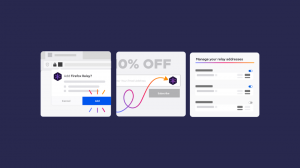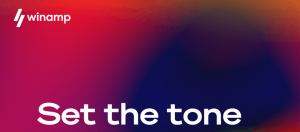O Chrome agora permite a criação de atalhos para o modo de navegação anônima com um clique
Quase todo usuário do Google Chrome está familiarizado com o modo Incognito, que permite abrir uma janela especial que não salva seu histórico de navegação e dados pessoais. Com as atualizações recentes, o Chrome permite a criação de um atalho especial para o modo de navegação anônima diretamente.
Incognito no Google Chrome é uma janela que implementa o recurso de navegação privada. Embora não salve coisas como seu histórico de navegação, cookies, dados de sites e formulários, permite que você acesse seu perfil, favoritos, etc. Na verdade, os cookies permanecem salvos durante a sessão de navegação anônima, mas serão excluídos assim que você sair do modo de navegação anônima.
Também é importante observar que, se você tiver uma janela anônima aberta e, em seguida, abrir outra, o Chrome continuará usando sua sessão de navegação privada nessa nova janela. Para sair e encerrar o modo de navegação anônima (por exemplo, para iniciar uma nova sessão de navegação anônima), você precisa fechar todas as janelas anônimas abertas no momento.
O atalho do modo de navegação anônima
O Google Chrome permite que você crie um atalho que abrirá uma nova janela anônima diretamente com um clique. A partir do Chrome Canary 86.0.4227.0, conforme visto por GeekerMag, inclui uma opção especial para isso.
Ao abrir uma nova janela anônima, você pode clicar no ícone do perfil e encontrar uma nova entrada, Criar atalho.
Assim que você clicar nele, o Chrome criará um atalho na área de trabalho para você que abre diretamente uma nova janela de navegação anônima.
Por padrão, a opção está oculta atrás da bandeira chrome: // flags / # enable-incognito-shortcut-on-desktop, então você deve habilitá-lo primeiro.
Bem, em vez de se preocupar com sinalizadores, você pode criar esse atalho manualmente. Isso é muito fácil. As etapas são abordadas na postagem a seguir.
Criar atalho para o modo de navegação anônima do Google Chrome
Se você quiser experimentar a implementação nativa do Google, siga as instruções abaixo.
Ative o recurso de atalho do modo de navegação anônima
- Instale o Google Chrome Canary se ainda não o fez.
- Digite o seguinte na barra de endereço:
chrome: // flags / # enable-incognito-shortcut-on-desktop. - Selecione Habilitado no menu suspenso à direita da opção Ler mais tarde.
- Reinicie o navegador quando solicitado.
Agora você tem a opção de atalho no menu de perfil anônimo.